Você já criou clones no Cinema 4D e agora quer saber quais possibilidades você tem com esses clones? Aqui entra o Simpel-Effektor em cena. Este efetor leve permite que você influencie seus clones de maneira simples. Neste guia, você irá aprender como o Simpel-Effektor funciona e como usá-lo para animar e transformar seus clones de forma eficaz.
Principais descobertas
- O Simpel-Effektor move, escala e rotaciona clones.
- Com a aba "Abstenção", você pode definir a área de efeito do efetor.
- O efetor pode ser animado para gerar efeitos dinâmicos.
Guia passo a passo
1. Criar e organizar clones
Primeiro, você deve saber como criar e organizar clones. Você já aprendeu isso em um tutorial anterior. Comece com um objeto clone, onde você tem, por exemplo, uma simples disposição de cubos.

2. Adicionar o Simpel-Effektor
Agora é hora de adicionar o Simpel-Effektor à sua cena. Você encontrará o efetor no menu MoGraph sob o item "Effektor". Arraste o Simpel-Effektor para sua área de trabalho e aplique-o ao seu objeto clone. Você verá imediatamente que seus clones estão mudando.

3. Mover, escalar e rotacionar clones
O Simpel-Effektor permite que você mova seus clones em várias direções, os escale ou rotacione. Na janela de propriedades do efetor, você pode ajustar os respectivos valores. Por exemplo, você pode mover os clones 50 cm na direção Y.
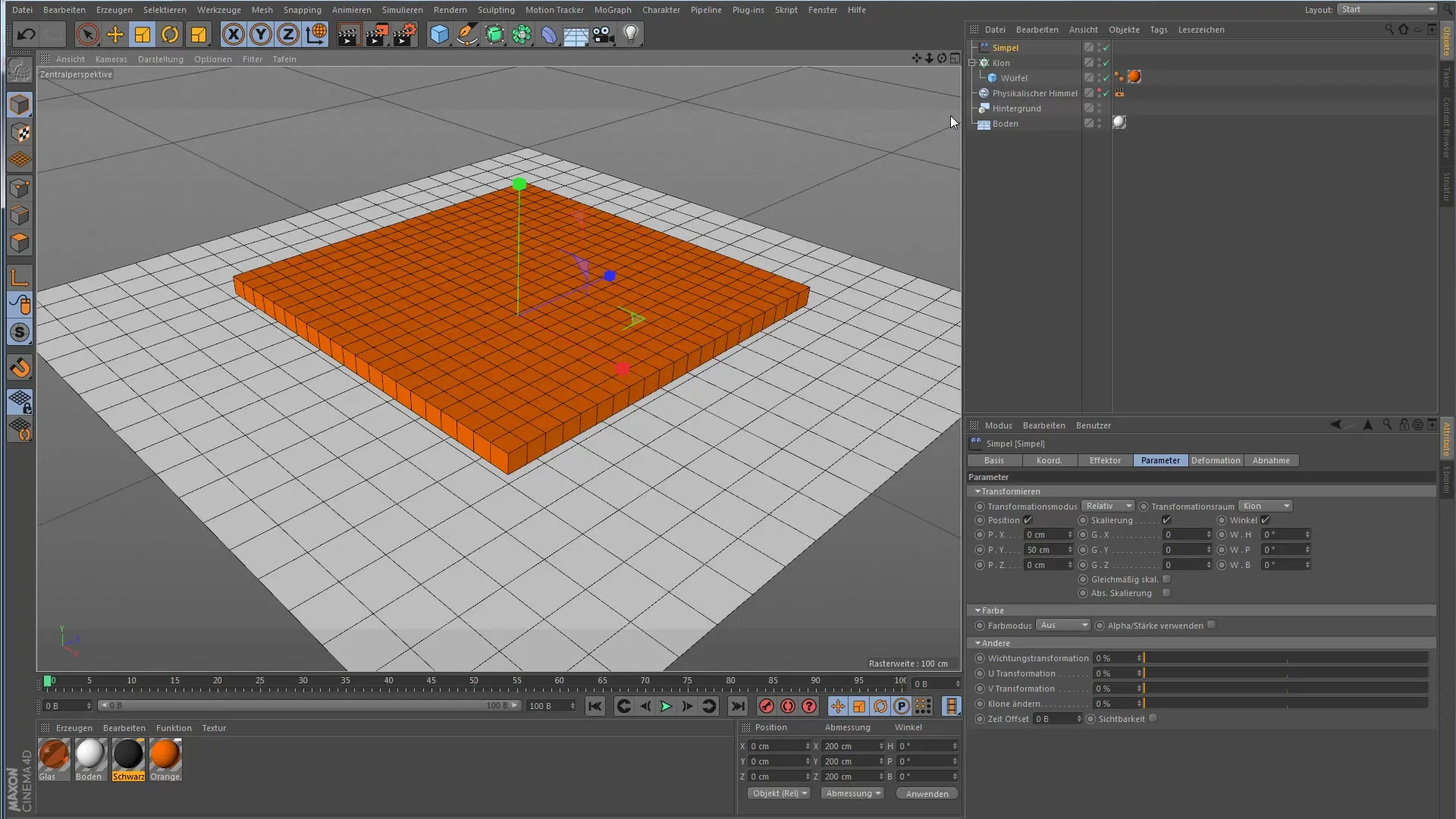
4. Diferença entre ajuste direto e efetor
É importante entender a diferença entre a manipulação direta de seus clones no objeto clone e o uso do efetor. Um efetor possui adicionalmente a aba "Abstenção", que determina a força e a área de efeito do efetor.
5. Definir área e força do efetor
A aba "Abstenção" lhe dá a oportunidade de definir uma área de efeito específica para o efetor. No momento, o efetor está definido como ilimitado. Vá para o item "Cubo" e ajuste a área. A área vermelha indica onde o efetor atua com 100% de efeito, a área amarela mostra a fraqueza do efeito.
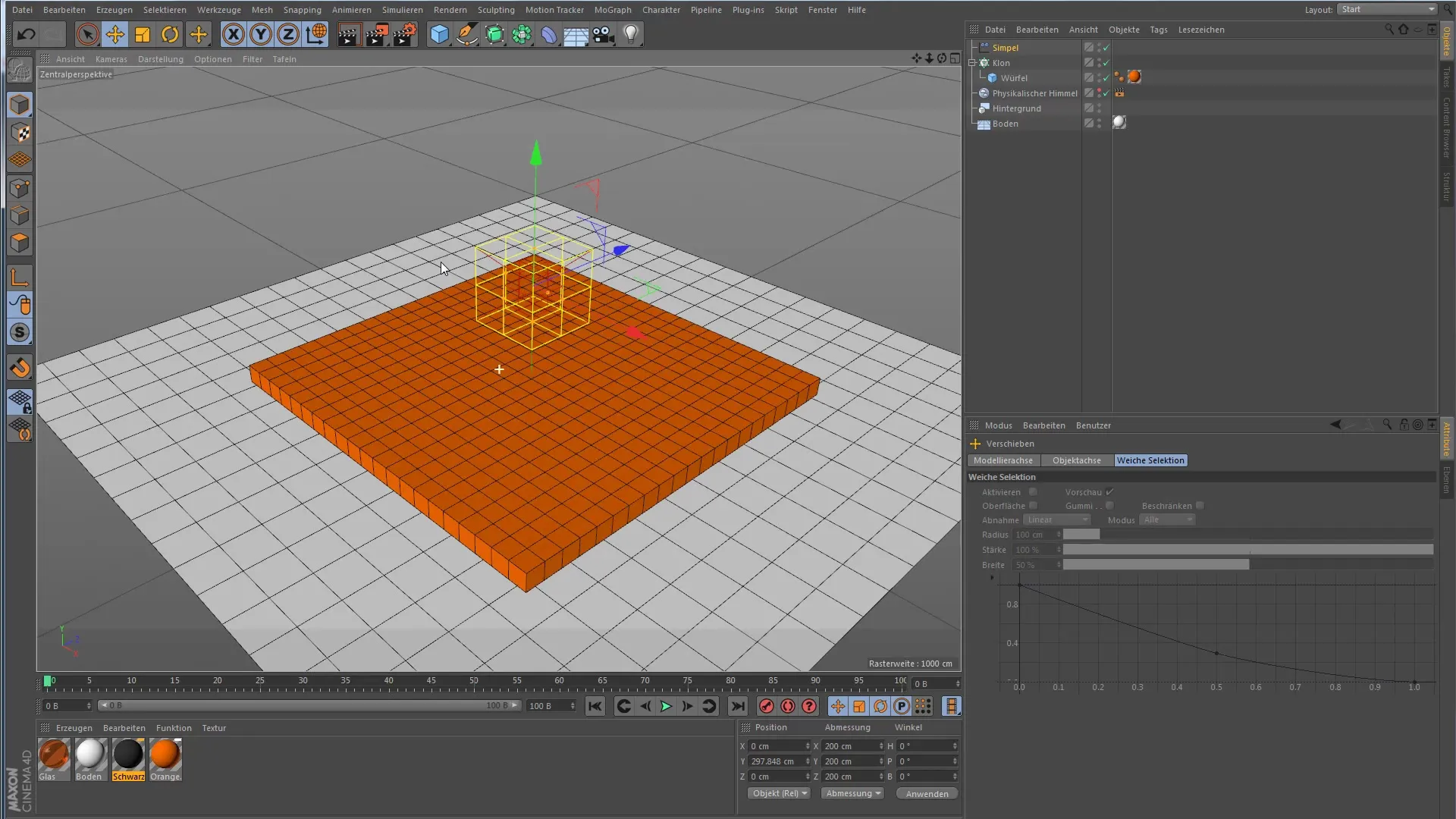
6. Criar uma pirâmide de degraus
Com as configurações de abstenção e força, você pode criar formas criativas. Por exemplo, você pode criar uma pequena pirâmide de degraus, ajustando os parâmetros adequadamente. Mude a força para 100% para ver o efeito total do efetor e escale o efetor para sentir o que acontece.

7. Animar o efetor
Para tornar tudo mais dinâmico, você pode animar o efeito. Defina um keyframe no final da sua linha do tempo e altere os valores do efetor para criar um efeito animado. Puxe o efetor de volta no início e deixe a animação acontecer. Você verá como a pirâmide é montada gradualmente.
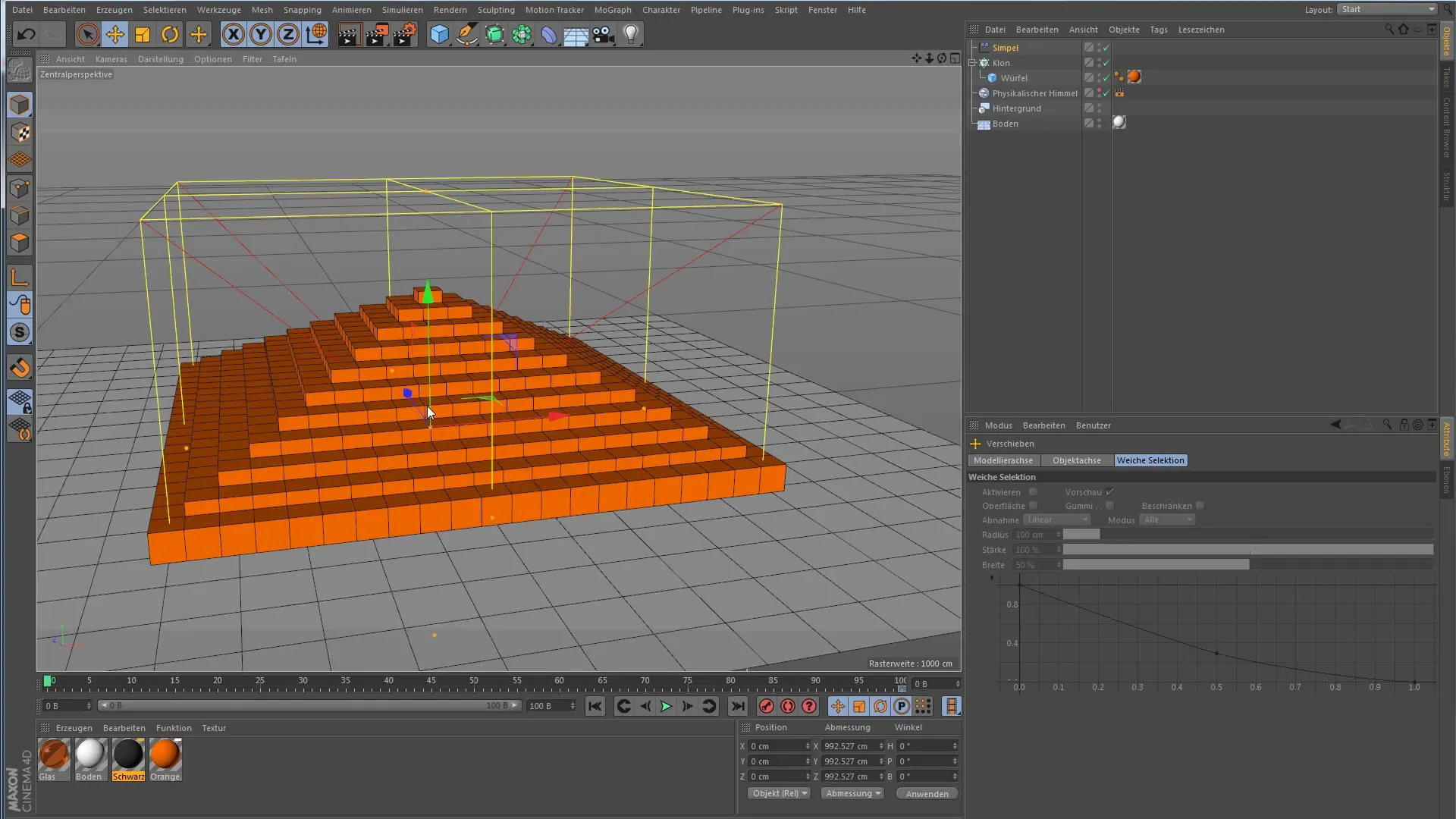
8. Experimentar com os valores
Aproveite a oportunidade para brincar com diferentes valores nas áreas "Parâmetro" e "Abstenção". Quanto mais você experimentar, melhor entenderá quais possibilidades criativas o Simpel-Effektor oferece.

Resumo – Cinema 4D MoGraph: Impacto efetivo simplificado com o Simpel-Effektor
Agora você possui todas as informações básicas para usar o Simpel-Effektor de forma eficaz no Cinema 4D. Experimente com os valores e descubra quais possibilidades criativas estão à sua disposição.
Perguntas frequentes
O que é o Simpel-Effektor no Cinema 4D?O Simpel-Effektor é um efetor leve que pode mover, escalar e rotacionar clones.
Como eu adiciono um Simpel-Effektor?Você pode selecionar o Simpel-Effektor no menu MoGraph e inseri-lo na sua cena.
Posso controlar o efeito do efetor?Sim, você pode controlar a força e a área de efeito pela aba "Abstenção".
Posso animar o Simpel-Effektor?Sim, o efetor pode ser animado para gerar mudanças dinâmicas na sua cena.
Que formas posso criar com o Simpel-Effektor?Você pode criar várias formas, como pirâmides de degraus, com as configurações do efetor.


